強弱ライン手法
強弱ライン手法
チャート設定
「強弱ライン手法」を使用するには 「MT4」 を使用します。
「MT4」は、Meta Quotes社が開発したチャートソフトで以下の特徴があります。
- 無料で使える
- リアルタイムチャートを表示できる
- 操作性がよい
- カスタマイズが可能
当マニュアルでは「MT4」の設定について、以下の順番で説明しています。
- 「MT4」のダウンロード
- 「MT4」のインストール
- 「MT4」でも口座の申請
- 「MT4」のカスタマイズ
初めて「MT4」をご利用になられる方は、お読み頂き設定して下さい。
「MT4」のダウンロード
以下のリンクからMetaQuotes Software社のダウンロードサイトへアクセスします。
http://www.metaquotes.net/downloads/
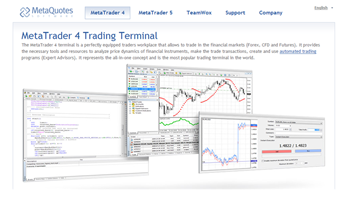
太枠で囲まれている「Download MT4 Terminal」をクリックします。
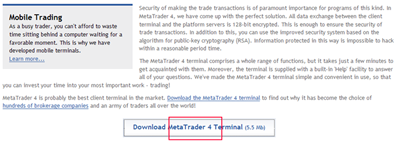
ファイルのダウンロード画面が表示されますので、「保存」をクリックします。

保存先選択画面が表示されますので、デスクトップを選択し、「保存」をクリックして下さい。
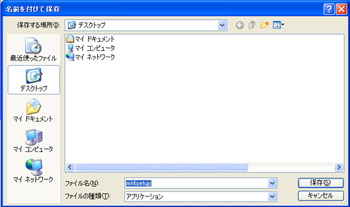
保存が始まりましたら、「ダウンロードの完了後、このダイアログボックスを閉じる」
にチェックを入れて終了までお待ち下さい。
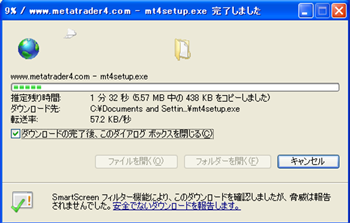
ダウンロードが終わると、デスクトップ上に「mt4setup.exe」のアイコンが表示されます。
以上で、「MT4」のダウンロードは完了です。
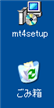
「MT4」 のインストール
デスクトップ上の 「mt4setup」をダブルクリックします。

言語選択画面が表示されますので、言語は 日本語(日本)を選択し、「次へ」をクリックします。
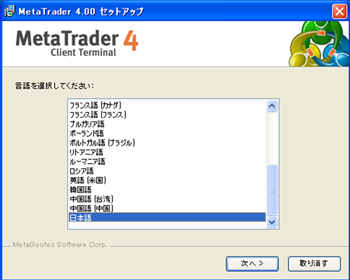
インストール確認画面が表示されますので、「次へ」をクリックします。
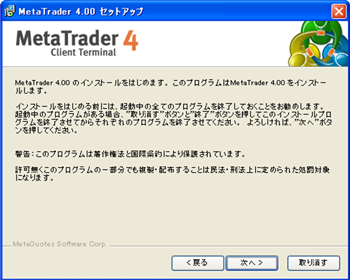
ライセンス条項への同意を確認する画面が出ますので、「はい。全てのライセンス条項に同意します。」 にチェックを入れ、「次へ」をクリックします。
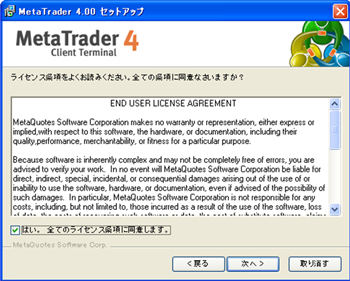
インストール先フォルダの選択画面になります。
保存先を選択し、「次へ」をクリックします。
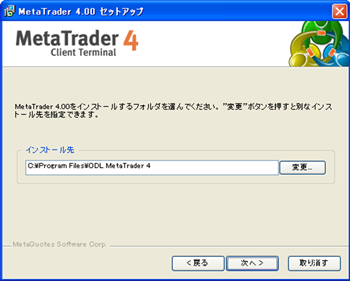
プログラムグループ名の選択です。
「MT4」が選択されていますので、そのまま「次へ」をクリックします。
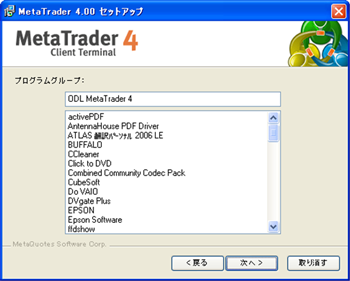
インストール確認画面です。インストールを実行します。
「次へ」をクリックして下さい。
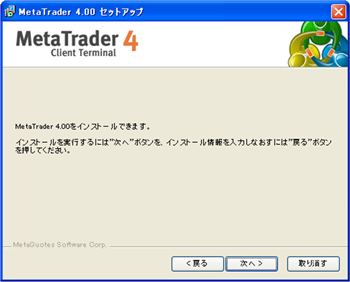
インストールが開始されます。
終了まで、しばらくお待ち下さい。
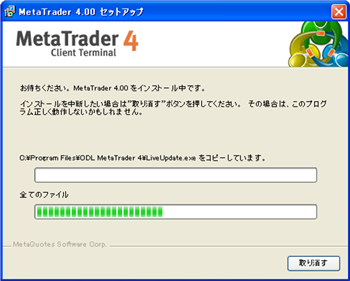
インストールが終了すると以下の画面が表示されます。
「終了」をクリックして下さい。
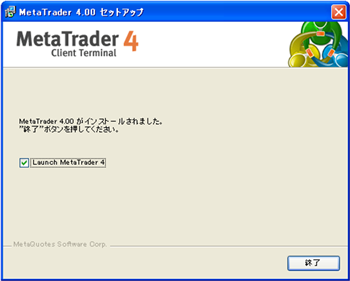
以上で、「MT4」のインストールが終了しました。
インストール完了後、自動的にデモ口座の登録画面になります。
引き続き、「MT4」デモ口座の申請 にお進み下さい。
「MT4」デモ口座の申請
インストール完了後、自動的にデモ口座の申請画面になります。
記入後、「貴社からのニュースレター受取りに同意します。」にチェックを入れ、「次へ」 をクリックします。
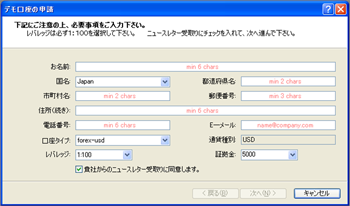
取引用サーバーの画面になります。
選択後、「次へ」をクリックして下さい。
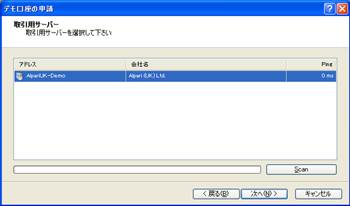
登録されましたので、「完了」をクリックして下さい。
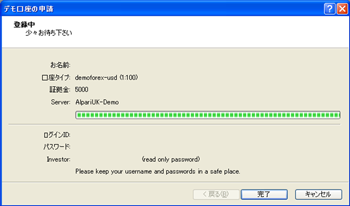
「MT4」のチャート画面が表示されます。
以上で、デモ口座の申請は終了です。
一旦、「MT4」の画面を閉じて下さい。

デスクトップ上に、「MT4」のショートカットが作成されます。

以上で、下記が全て終了しました。
- 「MT4」のダウンロード
- 「MT4」のインストール
- 「MT4」デモ口座の申請
提供:©TOIデイトレード社